DELL Inspiron 710m (11) Windows 7 インストール 8 ― 2015年12月20日 12時03分46秒
長らく格闘し続けた Windows 7 もようやく決着することになった。
やっとすべての更新が終わり、CPU 占有率 100% も解消したのだ。
Windows の更新は全部で230を超えていたと思う。
200を越えた頃、普通にログインして使っていても CPU 占有率が 100% にならなくなってきた。
あれ?と思ったがまだ油断はできなかった。
そして今では安定して使うことができる。
しかし、不満がないわけではない。
それではこれまでの過程を説明しよう。
先日の記事で Service Pack 1 を入れて更新を少しずつ進めるところまでいったと思う。
その後、更新のスピードを早める方法を発見したのだ。
Windows Update の設定は「更新プログラムを自動的にインストールする(推奨)」 にしておくところは同じ。
1.PCの電源を入れる。
2.Windows にログオンするところまで進んだらそのまま放置する。
(ここでログオンしてはならない。待て!)
3.適当な時間の後、ログオンして Windows Update を確認する。
(決して「更新プログラムの確認」をクリックしてはいけない)
4.「?? 個の更新プログラムが選択されています」と表示されていたらシャットダウンする。
(表示されてなかったら再起動し、次回ログオン前の放置時間を長くする)
5.シャットダウンすると Windows の更新が始まってその後電源が切れる。
1~5を繰り返す。
この方法でもかなり時間がかかるが、ログオンして放置するより遥かに短時間ですむ。
そして今では普通に Windows Update が使えるようになった。
それでは簡単に注意点を少し述べよう。
3.の確認で下図のような表示が出ても決して「更新プログラムの確認」や「更新プログラムのインストール」をクリックしてはならない。
CPU 使用率が 100% なのだからダウンロードもインストールも遅々として進まないからだ。
5.でシャットダウンするときに下図のように [ ! ] マークがシャットダウンのところについていれば更新が起こる。
とにかく今はほっとしているのと同時にうれしい!
やっと Windows7 が使えるようになったのだ。
結局、Web に書いてある対策はどれもうまくいかなかった。
へたに余計なことをすると Windows が不安定になったり、暴走したりする。
何をやった時か忘れたが Windows Update の設定を「更新プログラムを確認しない」 にしても Windows Update をやり続けることがあった。
Windows Update のプロセスを殺してもすぐ生き返るし、CPU 使用率が 100% なので何もできなかった。
当然 OS の再インストール。
時間と労力がかかっただけに、うれしさも大きい。
今では 「 Windows 10 を入手する 」 という表示も出てくるようになった。
でも、 Windows 10 にはできないんだけどね!!
やっとすべての更新が終わり、CPU 占有率 100% も解消したのだ。
Windows の更新は全部で230を超えていたと思う。
200を越えた頃、普通にログインして使っていても CPU 占有率が 100% にならなくなってきた。
あれ?と思ったがまだ油断はできなかった。
そして今では安定して使うことができる。
しかし、不満がないわけではない。
それではこれまでの過程を説明しよう。
先日の記事で Service Pack 1 を入れて更新を少しずつ進めるところまでいったと思う。
その後、更新のスピードを早める方法を発見したのだ。
Windows Update の設定は「更新プログラムを自動的にインストールする(推奨)」 にしておくところは同じ。
1.PCの電源を入れる。
2.Windows にログオンするところまで進んだらそのまま放置する。
(ここでログオンしてはならない。待て!)
3.適当な時間の後、ログオンして Windows Update を確認する。
(決して「更新プログラムの確認」をクリックしてはいけない)
4.「?? 個の更新プログラムが選択されています」と表示されていたらシャットダウンする。
(表示されてなかったら再起動し、次回ログオン前の放置時間を長くする)
5.シャットダウンすると Windows の更新が始まってその後電源が切れる。
1~5を繰り返す。
この方法でもかなり時間がかかるが、ログオンして放置するより遥かに短時間ですむ。
そして今では普通に Windows Update が使えるようになった。
それでは簡単に注意点を少し述べよう。
3.の確認で下図のような表示が出ても決して「更新プログラムの確認」や「更新プログラムのインストール」をクリックしてはならない。
CPU 使用率が 100% なのだからダウンロードもインストールも遅々として進まないからだ。
5.でシャットダウンするときに下図のように [ ! ] マークがシャットダウンのところについていれば更新が起こる。
とにかく今はほっとしているのと同時にうれしい!
やっと Windows7 が使えるようになったのだ。
結局、Web に書いてある対策はどれもうまくいかなかった。
へたに余計なことをすると Windows が不安定になったり、暴走したりする。
何をやった時か忘れたが Windows Update の設定を「更新プログラムを確認しない」 にしても Windows Update をやり続けることがあった。
Windows Update のプロセスを殺してもすぐ生き返るし、CPU 使用率が 100% なので何もできなかった。
当然 OS の再インストール。
時間と労力がかかっただけに、うれしさも大きい。
今では 「 Windows 10 を入手する 」 という表示も出てくるようになった。
でも、 Windows 10 にはできないんだけどね!!





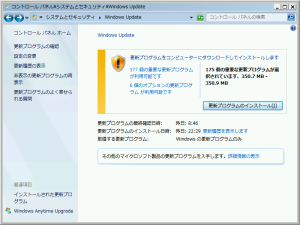








最近のコメント